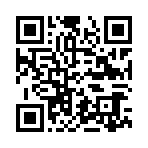2009年12月06日
猿にもできた! PART11(ハイブリッドスキンの作り方)
猿(俺)は、GIMP操作習得用に2つのスキンを描いてだいぶ自身をつけた。

まあ、出来については不評ではあったが、プロトタイプってことなんでね^^;
この前、テーラーアライ(Mappyさんのヤンキースキンの店)で、新作の女子高生制服を買っちまったもんで、3作目はこれに似合う女子スキンを描こうかと思いたった。(今回はおふざけはなしだぜw できれば売る! 売ってやるぜ~~~~~ ガハハハハ)
で、ついでに俺流のリアルパーツの貼り方を今回PART11として紹介したいと思う ♪ (あくまで俺流だからね。もっと優れたやり方あると思うけどね^^)
じゃあいくぜ~~~!
まずは素材集め
初回の作品(屍人スキン)は全部手描きでやったが、目の周りとかまゆ毛なんかを描く際に、マウスオンリーの限界を感じた。 で、2作目(オバンスキン)はこの部分だけネットから拾ってきたリアルパーツを貼り付けたわけだが、まぁ~~とにかく素材集めには苦労したよ。
今回は、素材をネットから探すんじゃなく、自前で調達しようと思う。 そう! 俺のリアルパーツを使うのさwwww
え? お前男だろうが~~ってか?
そのとおり! 俺は野郎です。 しかし、アバターの容姿なんてシェイプ次第で如何様にも変わるんだ。各パーツに必要なのは、元が男か女かじゃなく「質感」のみである! したがって俺のだっていけちまうだろうってのが発想の基ww むしろ女性写真は化粧が入っててスキン作成上のノイズになることの方が多いと思う。シャドーやルージュなんてスキン描きながらいくらでも追加できるもんな。 そう! スキンの素材にはスッピンが一番なのさwwww
でゎ 素材づくりのはじまりはじまり~~~♪
スッピンが一番と前述したが、まつ毛だけは立たせる必要がある。 で、マスカラとまつ毛立たすハサミ(なんて言うのかな?)でにわか化粧を・・・wwww
いや~~~、○○年生きてきたが、この歳でマスカラ塗るとは夢にも思ってなかったぜ! ワンコも笑ってらぁ~~~wwwww

俺、ついこの前までマスカラのことマラカスって言ってたもんなwww
ぐぇっ 調子乗って目の周り真っ黒になっちまった;;; やり直し~~~~
今度はダマになっちまったよ~~~~~;;;;; やり直し~~
ぎゃぁ~~~~~~~~~ 棒で眼球突き刺しちまったぁ~~~~~~ @@
って具合に悪戦苦闘すること1時間! なんとか片目だけ完成っす^^

こんな面倒くさいこと、朝の忙しい時間帯によくやるよなぁ~~~ 女性ってスゴイ・・・;;
で、目以外のパーツも写真とりまくる。

うむ、我ながらまあまあ形いいんじゃね^^

かぁ~~。ドアップでみるとキタネエなぁ~~~;; 一部内出血したりシミできてたり。それにヒゲ;;;

うむ! 耳だけなら男のか女のかわかりゃあせんなwww
ちなみに口の中のパーツはここに載せてないけど、ネットからの拝借物・・ 俺の舌ってタバコで荒れまくってるし、歯茎の色も悪いからなww
あと、ボディーパーツとしてはヘソは自前、乳首は毛がチョロっとはえた俺のを貼ったんじゃ洒落にならんので、ネットからってとこかな。
リアルスキンつくる人は、肌自体もリアル物引っぱってくる人いるみたいだけど、今回はそれはやらなかった。 次回はチャレンジしてみようかと思う。
貼付けの実践
1 まずはGIMPにテンプレートを・・・ (猿でき9と重複するとこは極力説明を端折るよ!)
2 次に、素材(まずは目からいってみようか!)をドラッグ&ドロップ
3 ツールボックスの中の「拡大・縮小」、「回転」などを使って、扁平させたり、引き伸ばしたり、縮めたり、回転させたり、移動させたりと微調整を繰り返し、テンプレートの「ここが一番」ってとこに配置する。


この写真は調整途中のものね。
作業上ののポイントとしては、素材レイヤーの「不透明度」の数値を下げてテンプレートを見ながら作業するってことと、もう一つは何度も何度もSLアバターに貼り付けて位置確認を行うってことかな。
俺はアップロード100回やったって、たかが1000L$(約400円 = 飲み屋で生中1杯分)と思ってるから、じゃんじゃんアップロードするが、もったいないと思ってる人は貼り付けた状態が確認できるソフトとかあるみたいだから探してみることをお勧めするぜ!
4 お次は新規レイヤーを作って、肌の基本色を塗る。ちなみにこのレイヤーはテンプレートレイヤーと目の素材レイヤーの間に位置させること。

肌の色なんだが、「素材の肌の色」に合わせて設定する方法と、お好みの肌の色を塗ったあとに素材の方の色を調整する方法があるが、まあ好き好きだな! 俺は、後者の方で今回はやった。
なお、素材の色調整は、次のコマンドでやってくれ。

5 次に、いよいよ素材を下地(肌色)になじませる作業だが、まずは消しゴムで周りを大雑把に消去すべし b
俺が試みたなじませ方法は2つあって、一つは消しゴムの「不透明度」をぐぐっと下げてちょっとづつ丁寧に不要部分を消していく方法だ。ちなみに不透明度は30、20、10、5と4段階に落としていってとにかく丁寧にやっている。消しゴムの大きさも状況によりマメにいろいろと変えるんだぜ。あ、それから俺マウスで作業してっから、かなり「表示倍率」上げてます。ペンタブだったらこのへんの作業は楽なんだろ~~なぁ~。

二つ目のやり方は、「スタンプ」で肌のレイヤーから色を持ってきて(Ctrlボタン押しながらクリックすると拾えるよ。)、素材の周りを広範囲に着色し、次にスタンプと同様のやり方で「修復ブラシ」で色を拾ってきて境界をなじませる方法!

今回は、顔のパーツは主に前者を用い、ヘソや耳とかは後者を用いている。 まあ、これも人によりケースバイケースだろうけどね♪
6 で、最後に「レイヤーの複製」 ⇒ 「鏡像反転」 ⇒ 「下のレイヤーと統合」で、左右の目が完成 b

7 目と同様のやり方で、まゆ毛、唇、耳を装着

・ まゆ毛はできる限り毛と毛の間の地肌にも消しゴムをかける。
・ 唇はテンプレートの形に合わせるととんでもないタラコ唇になっちまうので、アバターに着せて何度も調整を!
・ 耳は不自然に肌から浮き上がらないように、5の二つ目のやり方で基本の肌色と巧くあわせる。
ってとこが苦労したとこかな^^
8 猿でき9のやりかたで、鼻やほっぺたや各部の陰影を描き込んでいく!
9 口の中のパーツを貼り付けて・・
10 で、かんせ~~~~~~~~い !!

あとで、微調整すっけど、とりあえず完成ってことで。
あ! それからテンプレートにあるまつ毛(右上のやつ)は消しちまおうな。邪魔なだけだから。


どうだぁ~~~。 各部に俺のリアルパーツ使ってるとはとても思えないでしょ ^ ^
さ~~~~次はいよいよボディーだぜ! ってとこでハタと気づいた;;;
大人スキン(?)つくるつもりが、シェイプを小学生のままやっちまったんで、いつの間にやら小学生をイメージしたスキン描いちまった。ほっぺたとか @@;;; トホホ
さて次は、シャイプからだなwwwwwww (気が向いたらこの先の顛末書きます。気が向いたらねww)

まあ、出来については不評ではあったが、プロトタイプってことなんでね^^;
この前、テーラーアライ(Mappyさんのヤンキースキンの店)で、新作の女子高生制服を買っちまったもんで、3作目はこれに似合う女子スキンを描こうかと思いたった。(今回はおふざけはなしだぜw できれば売る! 売ってやるぜ~~~~~ ガハハハハ)
で、ついでに俺流のリアルパーツの貼り方を今回PART11として紹介したいと思う ♪ (あくまで俺流だからね。もっと優れたやり方あると思うけどね^^)
じゃあいくぜ~~~!
まずは素材集め
初回の作品(屍人スキン)は全部手描きでやったが、目の周りとかまゆ毛なんかを描く際に、マウスオンリーの限界を感じた。 で、2作目(オバンスキン)はこの部分だけネットから拾ってきたリアルパーツを貼り付けたわけだが、まぁ~~とにかく素材集めには苦労したよ。
今回は、素材をネットから探すんじゃなく、自前で調達しようと思う。 そう! 俺のリアルパーツを使うのさwwww
え? お前男だろうが~~ってか?
そのとおり! 俺は野郎です。 しかし、アバターの容姿なんてシェイプ次第で如何様にも変わるんだ。各パーツに必要なのは、元が男か女かじゃなく「質感」のみである! したがって俺のだっていけちまうだろうってのが発想の基ww むしろ女性写真は化粧が入っててスキン作成上のノイズになることの方が多いと思う。シャドーやルージュなんてスキン描きながらいくらでも追加できるもんな。 そう! スキンの素材にはスッピンが一番なのさwwww
でゎ 素材づくりのはじまりはじまり~~~♪
スッピンが一番と前述したが、まつ毛だけは立たせる必要がある。 で、マスカラとまつ毛立たすハサミ(なんて言うのかな?)でにわか化粧を・・・wwww
いや~~~、○○年生きてきたが、この歳でマスカラ塗るとは夢にも思ってなかったぜ! ワンコも笑ってらぁ~~~wwwww
俺、ついこの前までマスカラのことマラカスって言ってたもんなwww
ぐぇっ 調子乗って目の周り真っ黒になっちまった;;; やり直し~~~~
今度はダマになっちまったよ~~~~~;;;;; やり直し~~
ぎゃぁ~~~~~~~~~ 棒で眼球突き刺しちまったぁ~~~~~~ @@
って具合に悪戦苦闘すること1時間! なんとか片目だけ完成っす^^
こんな面倒くさいこと、朝の忙しい時間帯によくやるよなぁ~~~ 女性ってスゴイ・・・;;
で、目以外のパーツも写真とりまくる。
うむ、我ながらまあまあ形いいんじゃね^^
かぁ~~。ドアップでみるとキタネエなぁ~~~;; 一部内出血したりシミできてたり。それにヒゲ;;;
うむ! 耳だけなら男のか女のかわかりゃあせんなwww
ちなみに口の中のパーツはここに載せてないけど、ネットからの拝借物・・ 俺の舌ってタバコで荒れまくってるし、歯茎の色も悪いからなww
あと、ボディーパーツとしてはヘソは自前、乳首は毛がチョロっとはえた俺のを貼ったんじゃ洒落にならんので、ネットからってとこかな。
リアルスキンつくる人は、肌自体もリアル物引っぱってくる人いるみたいだけど、今回はそれはやらなかった。 次回はチャレンジしてみようかと思う。
貼付けの実践
1 まずはGIMPにテンプレートを・・・ (猿でき9と重複するとこは極力説明を端折るよ!)
2 次に、素材(まずは目からいってみようか!)をドラッグ&ドロップ
3 ツールボックスの中の「拡大・縮小」、「回転」などを使って、扁平させたり、引き伸ばしたり、縮めたり、回転させたり、移動させたりと微調整を繰り返し、テンプレートの「ここが一番」ってとこに配置する。


この写真は調整途中のものね。
作業上ののポイントとしては、素材レイヤーの「不透明度」の数値を下げてテンプレートを見ながら作業するってことと、もう一つは何度も何度もSLアバターに貼り付けて位置確認を行うってことかな。
俺はアップロード100回やったって、たかが1000L$(約400円 = 飲み屋で生中1杯分)と思ってるから、じゃんじゃんアップロードするが、もったいないと思ってる人は貼り付けた状態が確認できるソフトとかあるみたいだから探してみることをお勧めするぜ!
4 お次は新規レイヤーを作って、肌の基本色を塗る。ちなみにこのレイヤーはテンプレートレイヤーと目の素材レイヤーの間に位置させること。

肌の色なんだが、「素材の肌の色」に合わせて設定する方法と、お好みの肌の色を塗ったあとに素材の方の色を調整する方法があるが、まあ好き好きだな! 俺は、後者の方で今回はやった。
なお、素材の色調整は、次のコマンドでやってくれ。

5 次に、いよいよ素材を下地(肌色)になじませる作業だが、まずは消しゴムで周りを大雑把に消去すべし b
俺が試みたなじませ方法は2つあって、一つは消しゴムの「不透明度」をぐぐっと下げてちょっとづつ丁寧に不要部分を消していく方法だ。ちなみに不透明度は30、20、10、5と4段階に落としていってとにかく丁寧にやっている。消しゴムの大きさも状況によりマメにいろいろと変えるんだぜ。あ、それから俺マウスで作業してっから、かなり「表示倍率」上げてます。ペンタブだったらこのへんの作業は楽なんだろ~~なぁ~。

二つ目のやり方は、「スタンプ」で肌のレイヤーから色を持ってきて(Ctrlボタン押しながらクリックすると拾えるよ。)、素材の周りを広範囲に着色し、次にスタンプと同様のやり方で「修復ブラシ」で色を拾ってきて境界をなじませる方法!

今回は、顔のパーツは主に前者を用い、ヘソや耳とかは後者を用いている。 まあ、これも人によりケースバイケースだろうけどね♪
6 で、最後に「レイヤーの複製」 ⇒ 「鏡像反転」 ⇒ 「下のレイヤーと統合」で、左右の目が完成 b

7 目と同様のやり方で、まゆ毛、唇、耳を装着

・ まゆ毛はできる限り毛と毛の間の地肌にも消しゴムをかける。
・ 唇はテンプレートの形に合わせるととんでもないタラコ唇になっちまうので、アバターに着せて何度も調整を!
・ 耳は不自然に肌から浮き上がらないように、5の二つ目のやり方で基本の肌色と巧くあわせる。
ってとこが苦労したとこかな^^
8 猿でき9のやりかたで、鼻やほっぺたや各部の陰影を描き込んでいく!
9 口の中のパーツを貼り付けて・・
10 で、かんせ~~~~~~~~い !!

あとで、微調整すっけど、とりあえず完成ってことで。
あ! それからテンプレートにあるまつ毛(右上のやつ)は消しちまおうな。邪魔なだけだから。


どうだぁ~~~。 各部に俺のリアルパーツ使ってるとはとても思えないでしょ ^ ^
さ~~~~次はいよいよボディーだぜ! ってとこでハタと気づいた;;;
大人スキン(?)つくるつもりが、シェイプを小学生のままやっちまったんで、いつの間にやら小学生をイメージしたスキン描いちまった。ほっぺたとか @@;;; トホホ
さて次は、シャイプからだなwwwwwww (気が向いたらこの先の顛末書きます。気が向いたらねww)
Posted by Kasumichan at
17:38
│Comments(6)